在 Apple 裝置上的「尋找」中定位 Beats
你可以使用 iPhone、iPad、Mac 或 Apple Watch 上的「尋找」來在地圖上查看 Beats 上次連接的位置。你也可以在 iCloud.com/find 的網頁上尋找 Beats。
你可以將「尋找」與支援的 Beats 頭戴式耳機、入耳式耳機和揚聲器搭配使用。
你必須將 Beats 與已登入「Apple 帳號」的 iPhone 或 iPad 配對才能在 iPhone、iPad、Apple Watch 或 Mac 上的「尋找」中查看 Beats。
若要定位 Beats,你必須在其遺失之前開啟配對裝置(例如 iPhone 或 Mac)上的「尋找」。請參閱「iCloud 使用手冊」中的在你的所有裝置上設定「尋找」。
若要獲得最佳的「尋找」體驗,請確定你配對的裝置已安裝最新版本的 iOS、iPadOS、watchOS 或 macOS。
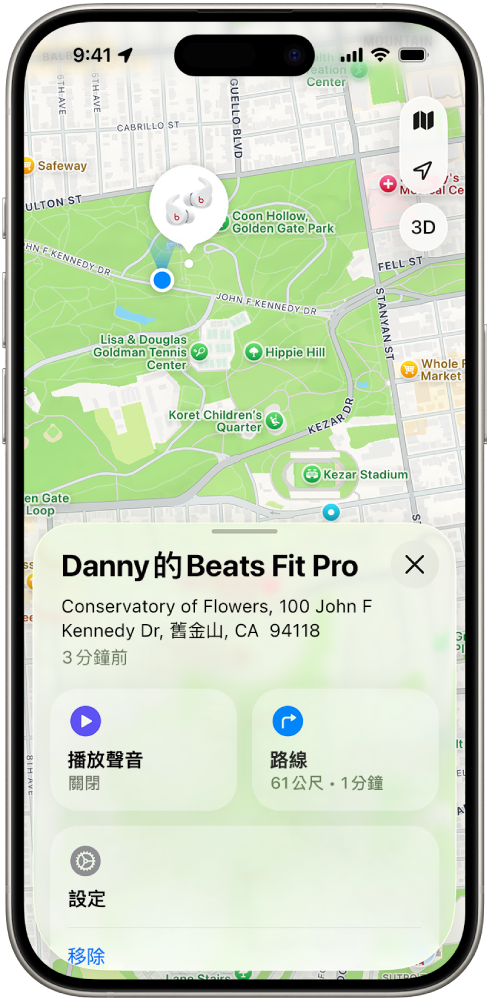
在地圖上查看 Beats 的位置
你可以在「尋找」App 中查看 Beats 目前或最後的已知位置。
iPhone 或 iPad:前往「尋找」App
 ,點一下「裝置」,然後點一下你的 Beats。
,點一下「裝置」,然後點一下你的 Beats。Apple Watch:前往「尋找裝置」App
 ,然後點一下你的 Beats(需要 Wi-Fi 或行動網路連線)。
,然後點一下你的 Beats(需要 Wi-Fi 或行動網路連線)。Mac:前往「尋找」App
 ,按一下「裝置」,然後選取你的 Beats。
,按一下「裝置」,然後選取你的 Beats。iCloud.com:前往 iCloud.com/find,登入「Apple 帳號」,選取「尋找」,然後在「所有裝置」中選取你的 Beats。
針對大多數 Beats 機型,兩邊耳機沒有放在一起時,你一次只會看到一邊耳機的位置。若要兩邊一起尋找,請先定位你在地圖上看到的那一邊,將其放進充電盒中,然後重新整理地圖來定位另一邊。
在 Beats 上播放聲音
你可以在 Beats 上播放聲音來協助你定位。Beats 入耳式耳機必須從充電盒中取出才能播放聲音。
iPhone 或 iPad:前往「尋找」App
 ,點一下「裝置」,點一下你 Beats 的名稱,然後點一下「播放聲音」。針對 Beats 入耳式耳機,點一下「左耳」或「右耳」來在任一邊耳機上播放聲音。
,點一下「裝置」,點一下你 Beats 的名稱,然後點一下「播放聲音」。針對 Beats 入耳式耳機,點一下「左耳」或「右耳」來在任一邊耳機上播放聲音。Apple Watch:前往「尋找裝置」App
 ,選擇你的 Beats,然後點一下「播放聲音」(需要 Wi-Fi 或行動網路連線)。針對 Beats 入耳式耳機,點一下「左耳」或「右耳」來在任一邊耳機上播放聲音。
,選擇你的 Beats,然後點一下「播放聲音」(需要 Wi-Fi 或行動網路連線)。針對 Beats 入耳式耳機,點一下「左耳」或「右耳」來在任一邊耳機上播放聲音。Mac:前往「尋找」App
 ,按一下「裝置」,選取你的 Beats,按一下
,按一下「裝置」,選取你的 Beats,按一下  ,然後按一下「播放聲音」。
,然後按一下「播放聲音」。iCloud.com:前往 iCloud.com/find,登入「Apple 帳號」,選取「尋找」,在「所有裝置」中選取你的 Beats,然後選取「播放聲音」。
Beats 會播放聲音幾分鐘(或直到你停止播放)來協助你定位。若 Beats 未連接裝置且未開啟「尋找」網絡,聲音會在下次連接 Wi-Fi 或行動網路時播放。